Itunes u
Содержание
ITunes – что это за программа? Установка и использование программы iTunes
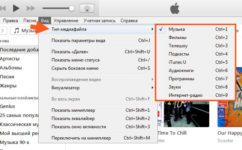
Многие из нас слышали об iTunes. Что это за программа и для чего она нужна? Это детище компании Apple. А с какой целью ее используют, мы разберем в этой статье.
Предыстория
Годом рождения iTunes принято считать 2003, через два года после выпуска компанией Apple легендарного плеера iPod с фантастическим на тот момент объемом памяти – целых 5 Гб. Существовала одна проблема, которая никак не радовала Стива Джобса.
Владельцы iPod усиленно качали контент с пиратских сайтов, дабы забить им свои плееры. Джобсу, ярому противнику пиратства, такой подход категорически не нравился.
И в 2003 году он создал собственный онлайн-магазин медиаконтента, где пользователи могли покупать понравившиеся им композиции.
В этом просматривается идеология Apple: как можно больше прибыли любой ценой. Конечно, стратегия Джобса прекрасно работает в «добропорядочных» странах, например США. Там за скачивание пиратского контента можно угодить за решетку, и случаев таких полно.
Но что касается России, то тут Apple потерпел крах. Россияне как пользовались пиратским контентом, так и будут пользоваться. Отсутствие работающих законов в сфере пиратской музыки или фильмов, а также дороговизна легального контента делают свое дело.
Мало кто платит за то, что можно взять бесплатно.
Эволюция iTunes
С тех времен много воды утекло. iTunes сильно изменился. Из сервиса для покупки песен он перерос в полноценный онлайн-магазин с возможностью приобретения приложений, фильмов, книг и музыки. Появилась и отдельная программа iTunes.
Что это за программа? Это мультимедиа-плеер, который может воспроизводить почти все музыкальные и видеофайлы. Плеер является стандартным проигрывателем по умолчанию в системах MacOS, устанавливаемых на компьютеры Apple. Все было бы намного проще, если бы iTunes был просто плеером, но нет.
Это симбиоз онлайн-магазина Apple и мультимедиа-плеера. То есть пользователь может совершать покупки, не отходя от кассы.
Вот что собой представляет программа iTunes. Для компьютера доступны также сборки под ОС Windows. Их легко найти на официальном сайте Apple. Это можно считать достижением, так как Apple не особо желает делиться своими наработками с конкурентами. Правда, особой популярности iTunes под Windows не нашел. И тому есть причины, но об этом чуть позже.
iTunes и AppStore
Когда перед Джобсом встал вопрос о продаже приложений в сети, пришлось пересмотреть и функции iTunes. Ведь изначально сервис позиционировался как медиапортал. Продавать приложения через него было бы некрасиво. Специалистам из Apple недолго пришлось ломать голову, и в скором времени они представили AppStore — аналог iTunes, но с возможностью покупки только приложений и игр под MacOS.
Установить программу iTunes в связке с AppStore могут и пользователи Windows, хотя не совсем понятно, для чего это нужно делать. Приложения под MacOS никак нельзя установить на ОС от Microsoft. Возможно, что так Apple хочет привлечь больше народу в свои ряды.
iTunes на мобильных платформах
С выходом первого iPhone перед Apple встал вопрос о выпуске мобильной версии iTunes. Запуск был произведен в самые короткие сроки. Нужно сказать, что теперь это самая популярная программа для айфонов.
iTunes является прототипом всем известного Android-Маркета. Поэтому удивляться ее популярности среди пользователей «яблочных» смартфонов не приходится. Без iTunes на смартфоне невозможно сделать практически ничего.
Установка приложений, синхронизация данных, работа AppStore – все это iTunes.
После того как вышло обновление iOS (мобильной платформы iPhone), старые версии iTunes отказываются работать на аппаратах под управлением ОС прежней версии. К примеру, проблемы наблюдаются на iPhone 4S.
Если вы не можете войти в свой аккаунт, значит, программа iTunes для айфона 4S нуждается в обновлении.
Причем обновить ее просто не получится: придется скачивать установочный файл с сервера Apple и инсталлировать вручную.
Программа iTunes также доступна на планшетных компьютерах фирмы Apple. Специалисты данной компании постарались сделать всю свою технику зависимой от онлайн-магазина, и это у них прекрасно получилось. Теперь пользователи девайсов от Apple обязаны платить практически за все.
Даже обновление операционной системы может влететь в копеечку, не говоря уже о сторонних приложениях. В отличие от того же Android Market, бесплатных приложений в iTunes и AppStore – раз-два и обчелся. Теперь жизнь современного пользователя «яблока» немыслима без iTunes.
Что это за программа, которая выкачивает из пользователя деньги?
Плеер iTunes
Однако мы отвлеклись. Существует также плеер iTunes для ОС Mac и Windows. Что же он собой представляет? Это мультимедиа-комбайн, способный записывать диски и воспроизводить музыкальные файлы.
К сожалению, iTunes «кушает» слишком много оперативной памяти, что особенно заметно на ноутбуках. Если на MacOS с ее идеальной оптимизацией это привлекает внимание, то Windows начинает жутко тормозить.
К тому же плеер воспроизводит далеко не все звуковые форматы. К примеру, он не умеет читать такие lossless-форматы, как APE (Monkey’s Audio) и FLAC (Free Lossless Audio Codec), с чем справляется даже обычный Winamp. Из lossless он способен потянуть только ALAC.
И то только потому, что это фирменный формат Apple. Как и все плееры, он поддерживает настройку эквалайзера и даже имеет некоторое количество предустановок. Но при воспроизведении музыки на Windows звук безобразный.
Возможно, в библиотеках плеера нет сценария правильной работы со звуковыми драйверами Windows.
Смысла нет устанавливать на Windows плеер iTunes. Что это за программа, понятно по описанию. Бессмысленная трата оперативной памяти и места на жестком диске. Скачать ее можно из-за любопытства, чтобы посмотреть, что она собой представляет.
Пользователи Apple могут заявить, что плеер плохо работает из-за самой Windows, а на IOS он, дескать, идеален. Очень даже может быть.
Заключение
Политика компании Apple вполне понятна: получить как можно больше прибыли. Учитывая высокое качество продукции с яблоком, компании можно простить буквально все. И AppStore, и платное обновление ОС и iTunes. Правда, считают так далеко не все. Пользователи мобильной ОС «Андроид» искреннее не понимают, что заставляет людей переплачивать за прод
укцию Apple.
Что это за программа, мы, наконец, разобрались. Все бы хорошо, даже плеер имеет свои достоинства, но вот просчет компании состоит в выпуске Windows-версии iTunes. Вероятно, специалисты компании Apple просто не учли плохую оптимизацию ОС и наличие более удобных и функциональных аналогов.
Во всяком случае, мы разобрались, что такое iTunes, рассмотрели области применения, выяснили, для чего она создана.
iTunes: пошаговая установка программы, как пользоваться
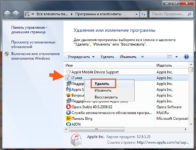
Айтюнс (Тунец) — медиаплеер, предназначенный для работы с музыкой и фильмами на устройствах концерна Apple. Сегодня программу можно бесплатно установить не только на iPhone, iPad, iPod, но и на компьютер с ОС Windows и Mac. Без нее невозможна полноценная работа гаджетов фирмы Apple.
Предназначение
iTunes — не только сервис для файлообмена. Он стал отличным помощником для установки приложений, синхронизации с гаджетом. Для пользователей мобильных устройств это приложение незаменимо. Главные функции сервиса:
- Работа с мультимедийными файлами – навигация в библиотеках, создание плей-листов, изменение метаданных в музыке (название, автор, обложка), воспроизведение аудио и видео;
- Синхронизация с устройством, на котором установлена программа;
- Перенос данных на другие устройства – с компьютера на мобильное устройство и наоборот;
- Создание резервных копий для восстановления данных при необходимости;
- Отслеживание местоположения гаджета с компьютера;
- Обновление ПО;
- Интернет-радио;
- Приобретение объектов мультимедиа в магазине iTunes, AppStore. Некоторые файлы доступны для свободного скачивания.
Как установить
Медиаплеер на русском языке можно скачать из официального сайта компании Apple. Многие сайты и торренты также предлагают установить приложение, но лучше выбрать официальный сайт разработчика. Это дает гарантию установки проверенной качественной версии бесплатно и без СМС-сообщений с кодами активации.
Процесс загрузки включает в себя такие этапы:
- Войти на сайт компании-разработчика;
- В левой части окна найти раздел iTunes. После его открытия, в левой части окна появится кнопка Скачать. После ее нажатия начнется установка сервиса.
Он подойдет для всех видов Windows и мобильных устройств;
- Для установки программы на компьютер с ОС Macintosh нужно посмотреть вниз и найти ссылку Загрузить iTunes для Macintosh;
- Далее следует открыть скачанную программу и авторизоваться.
Для этого нужно ввести данные, которые были получены при регистрации Apple ID;
- Настраиваем приложение для отдельного пользователя. С помощью комбинации Ctrl+S открываем боковое меню, а нажатием клавиш Ctrl+B — верхнее меню.
В верхнем меню выполняем команды «Настройки» → «Источники» и выбираем медиа, которые понадобятся. Их нужно отметить галочками.
В данном видео подробно рассмотрено как скинуть музыку на iPhone через iTunes.
Важно! В некоторых случаях на компьютер с ОС Windows не удается установить программу. Это объясняется разрядностью операционной системы. Они бывают 64-разрядные и 32-разрядные. Тип медиаплеера должен соответствовать разрядности ОС. Узнать ее можно так: нажимаем кнопку Пуск, в строке поиска вводим слово «система». В появившемся окне находим строку Тип системы.
Использование приложения
После успешной инсталляции программы можно начать наполнять медиатеку, воспроизводить медиа и выполнять другие задачи. Для загрузки объектов следует выбрать нужный раздел (Музыка, Фильмы и т.д.) и перетащить необходимое в окно. Другой способ – в меню найти раздел «Файл» и выбрать команду «Добавить файл\папку».
Перенести объекты из базы в память гаджета можно с помощью синхронизации. В приложении следует нажать на значок iPhone и кнопку «Синхронизировать». Далее выбираем тип синхронизации – отдельные объекты или вся медиатека.
Если произошла потеря информации на гаджете, ее возможно восстановить с помощью iTunes. Хранение копий данных происходит на жестком диске. Со временем появляются новые версии и установленную программу следует обновить. Для этого можно просто удалить старый и загрузить новый вариант.
Другим путем можно обновить приложение через Update. Для этого запустить его и в меню «Справка» выбрать пункт «Обновления». Затем начинается поиск новых версий и при их наличии появляется диалоговое окно с вопросом «Доступна новая версия программы iTunes. Загрузить ее прямо сейчас?» Нажимаем кнопку Загрузить.
Или воспользуйтесь видео-инструкцией приведенной ниже.
Магазин iTunes Store
В приложении доступен список платных файлов, которые можно приобрести или взять напрокат (в случае с фильмами) в специальном онлайн-магазине iTunes Store. В нем есть фильмы, музыка, книги, подкасты, iTunes U, App Store.
Для скачивания материалов нужно пройти регистрацию в магазине, для этого запускаем программу Айтюнс.
- Нажимаем в разделе Магазин на «iTunes Store». Справа вверху есть поиск, в котором пишем название любой бесплатной программы, например Viber или Skype и нажимаем Enter;
- После этого, рядом с иконкой программы нажимаем «Free». В появившемся окне нажимаем на «Создать новую учетную запись»→»Далее»;
- Ставим галочку на соглашении условий и нажимаем «Далее»;
- Заполняем регистрационные данные и нажимаем «Далее»;
- В следующем шаге нужно указать реквизиты, с которых будет совершаться оплата загруженных материалов. Если платить за скачку вы не хотите, то в поле «Кредитная карта» выбираете «None».
- После этого, заходим в почтовый ящик, который вы указали при регистрации, в письме от Apple переходим по ссылке «Подтвердить сейчас».
- В открывшемся окне водим email и пароль, который указали при регистрации. Жмем «Подтвердить адрес»→»Вернуться в магазин»→»Готово». Поздравляем! Вы узнали как создать Apple ID.
Кроме обычных типов файлов (музыка, книги) в списке разделов приложения указаны iTunes U и App Store. Первый раздел предназначен для скачивания бесплатных учебных материалов. Пользователю предоставляется более 1 млн. книг, лекций, видео, других учебных предметов. Все они предоставлены ведущими учебными заведениями мира.
App Store – магазин приложений, которые можно купить или скачать бесплатно. При скачивании файла перенести его на устройство можно с помощью команды «Устройства →Программы». В списке найти нужный объект и выполнить действия «Установить → Синхронизировать». Стоимость скачивания большинства файлов небольшая – до 1 доллара, поэтому этот ресурс очень популярный среди пользователей.
Обзор iTunes 11 на русском языке
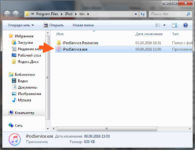
Фанаты продукции Apple с нетерпением ждали этого события несколько месяцев, и наконец-то, дождались: обновление стандартного проигрывателя медиафайлов для OS X увидело свет.
Совсем недавно мы уже рассказывали откуда лучше скачать iTunes 11, теперь же мы рассмотрим возможности новой версии.
В новом iTunes 11 полностью переработан интерфейс, появилось много полезных функций, и существенно изменились магазины App Store и iTunes Store.
Новый интерфейс в iTunes 11 и как вернуть старый
Новый интерфейс – это первое, что притягивает к себе внимание после инсталляции и запуска обновленной версии iTunes. Программа выдержана в общем стиле операционной системы, который был реализован около года назад в Lion, а также в Mountain Lion, появившемся этим летом.
Небольшое количество цветов и панелей дает ощущение того, что новое приложение является «помесью» старого-доброго iTunes предыдущих версий для Mac и программы Музыка.app для iPad-ов.
В iTunes 11 медиабиблиотека развернута во всю ширину окна, что позволяет целиком сконцентрироваться на музыке.
Тем не менее, боковая панель никуда не исчезла — она просто скрылась, появляясь при нажатии специальной кнопки под элементами управления. Именно так реализовано переключение между базовыми категориями: Звуки, Книги, Музыка, Подкасты, Программы, Телешоу, Фильмы и iTunes U.
Конечно, сложно согласиться с утверждением компании Apple, что управление стало более интуитивным, но старая боковая панель особой ностальгии не вызывает.
А если уж тоска по боковой панели станет нестерпимой, то ее можно включить в меню «Вид» либо воспользоваться шорткатом «Cmd+Option+S».
Работа с музыкальными файлами в iTunes
Более ранние версии iTunes давали пользователям возможность просматривать медиа-коллекции в нескольких режимах: в виде простого списка, списка песен с альбомами, сетки из обложек либо Cover Flow.
Теперь же появилось множество различных «наворотов”.
Режима «Песни» изменения практически не коснулись.
Это по-прежнему список с несколькими колонками, в которых отражается имя трека, исполнитель, жанр, альбом и т. д.
Когда задействован режим просмотра «Артисты», исполнители отображаются слева в виде списка, а основная область экрана занимается под альбомы избранных музыкантов с треками, сгруппированными в несколько колонок.
Кроме того, артисты могут выкладывать в свободный доступ фото, которые возможно посмотреть после нажатия кнопки «Галерея».
Получается, что хоть музыкальная социальная сеть Ping приказала долго жить, но ее принципы по-прежнему существуют.
Больше всего изменений разработчики внесли в режим «Альбомы». Работает он проще простого: выбрав какой-либо альбом, вы щелкаете по нему клавишей, а уж после этого он «раскрывается” во всю ширину экрана. Там отображаются такие поля:
- Название
- Исполнитель
- Список композиций (здесь же указан номер трека, его продолжительность и рейтинг).
В качестве бонуса имеются системные кнопки, позволяющие приобрести нужную песню или альбом, ознакомиться с рекомендациями iTunes Store и загрузить треки из iTunes in the Cloud.
Правая часть окна отведена под отображение обложки.
При этом программа сама подбирает подходящие цвета для фона открытого пользователем альбома. Получается с переменным успехом: порой хорошо, порой плохо, однако будем надеяться, что Apple эту возможность в обозримом будущем доработает.
Работа с плейлистами в айтюнс
Кроме этого, в верхней панели добавились следующие закладки: «Жанры», «Плейлисты», «Радио».
Отдельного упоминания заслуживает процесс добавления песен в плейлист. После нажатия кнопки «Добавить» iTunes 11 отображает музыкальную библиотеку целиком. Остается только выбрать песни, переместить их в боковую панель с текущим плейлистом и завершить редактирование, нажав кнопку «Готово».
Создать из какого-либо альбома отдельный плейлист еще проще: достаточно его выделить и начать перемещать в направлении правого края окна приложения. После таких манипуляций откроется специальная панель программы, где перечислены все плейлисты либо подключенные «эппловские” устройства.
Следующей полезной новинкой iTunes 11 стало появление функции «Далее», позволяющей формировать очередь воспроизведения. Реализована она таким образом: прослушивая музыку, можно нажать на особый значок на LCD-панели плеера, и тогда появится список предыдущих и следующих треков. При нажатии на любой из них текущее воспроизведение прерывается и происходит переход к выбранной композиции.
Кроме того, существует возможность «заказа» песни прямо из медиабиблиотеки. Для этого достаточно нажать на иконку возле этого трека и выбрать пункт меню «Добавить в Далее».
В результате искомый трек появится во всплывающей панели в одноименной категории. В результате iTunes «доиграет» текущую мелодию, потом проиграет все файлы из этого раздела, а затем снова вернется к текущему порядку воспроизведения.
В прошлых версиях программы похожую функцию выполнял iTunes DJ, не слишком удобный для использования.
Поиск по медиатеке серьезно улучшился. Сейчас в нем результаты разделяются по категориям (альбомы, исполнители, песни, клипы и т.д.) как в Spotlight, что позволяет быстро перемещаться в медиабиблиотеку либо начинать воспроизведение двойным щелчком.
Новый мини плеер
Мини-плеер тоже изменился: стал меньше, но функциональнее. К примеру, элементы управления спрятаны под информацией о текущей композиции. На том же месте размещается поисковое поле. Под этим окном отображаются результаты поиска и список «Далее».
К слову, все приобретенные пользователем композиции, фильмы и телешоу доступны прямо в медиатеке благодаря поддержке Cloud, поэтому прослушать или посмотреть медиафайл можно даже не скидывая его на компьютер.
Еще одно приятное новшество — синхронизация позиции воспроизведения файлов между устройствами Apple. При переходе на другой девайс можно продолжать просмотр или прослушку с того момента, где вы прервались ранее.
Несколько изменились также модули программы для работы с iOS-устройствами.
Для загрузок в новом iTunes 11 предусмотрено отдельное окно.
И напоследок: iTunes Store и App Store получили новый дизайн, по мнению многих рядовых пользователей, более свежий и современный, если сравнивать со старой версией.
Теперь наконец-то мультимедиа-магазины выглядят и функционируют одинаково на каждом устройстве, что будет особо приятно для новичков.
Переход же в магазин осуществляется с помощью специальной кнопки в верхнем правом углу медиабиблиотеки.
Мелочь, но приятно: iTunes продолжает воспроизведение запущенного сэмпла песни во время перемещений по магазину; появилась специальная кнопка для просмотра истории; создан раздел с концертами и возможностью бронирования билетов (увы, нашим пользователям недоступна такая роскошь).
Итак, обзор iTunes 11 завершен, описаны основные нововведения в данном приложении, остается только пожелать приятного обновления всем пользователям!
Обзор iTunes U — онлайн учебники и курсы от ведущих университетов мира
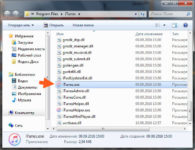
iTunes U — огромный сборник бесплатных образовательных курсов самых известных университетов и колледжей мира. Если слова Cambridge, Oxford, Stanford и Yale — для вас не пустой звук, то это приложение для вас.
Всего в iTunes U выделено 14 научных направлений. Здесь можно найти всевозможные теоретические и практические курсы по гуманитарным и техническим наукам: история, алгебра, анатомия, литература, программирование, юриспруденция, менеджмент, дизайн, журналистика, астрономия и даже эзотерика.
В данной ситуации самое сложное — выбор. После скачивания приглянувшегося курса пользователь может: прослушать лекции, посмотреть видео, выполнить практические занятия и подписаться на обновления. Основное требование: быть обладателем компьютера, планшета или смартфона от Apple.
Одно устройство — и все знания мира оказываются у ваших ног.
Библиотека iTunes U насчитывает более 500 тысяч бесплатных курсов, лекций, видео и аудиоматериалов, а также образовательных книг. Внешне интернет-каталог напоминает App Store. Компания Apple придерживается единой концепции для всех своих сервисов и это правильно. Пользователю после скачивания приложения не приходится привыкать к новому интерфейсу.
Дизайн iTunes U повторяет идею iBooks и обновлён в соответствии с минималистичным оформлением iOS 7. На бело-сером фоне нас встречают яркие книжные обложки. Красные «наклейки» показывает количество не прочитанных материалов.
Книжная полка имеет два варианта просмотра: превью обложек или список курсов с дополнительной информацией. Во втором случае материалы можно упорядочивать по своему усмотрению.
- Полка — индивидуальные коллекции пользователя, всегда можно создать свою собственную классификацию данных. Аналогичная функция предусмотрена в iBooks.
- Заголовки — названия курсов. При выборе этого варианта материалы будут расположены в алфавитном порядке.
- Провайдеры — разделение данных в зависимости от колледжа (университета), который их предоставил.
- Категории — тематическая классификация информации, аналогична категориям в библиотеке.
При первом открытии курса мы попадаем в своеобразное оглавление: обзор, лектор и структура.
- Обзор — анонс курса и предисловие от автора.
- Лектор — сводная информация о преподавателе, который этот курс предоставил.
- Структура — содержание курса (жаль неактивное).
Внизу экрана ещё одно меню: свойства, публикации, заметки, материалы. С разделом «свойства» мы уже ознакомились.
- Публикации — своеобразный путеводитель для студента. Здесь расписан перечень материалов по каждой теме, а также домашние задания для каждой части курса. С этой точки зрения, английские курсы подготовлены лучше, но нашим преподавателем можно простить некоторую неосведомлённость — это их первый опыт работы в системе.
- Заметки разделены на три категории: Заметки курса, — и видеозаметки и Заметки книги. Первые актуальные при возникновении замечаний и комментариев ко всему курсу. Вторая категория облегчает работу с видеофайлами и аудио записями. Последняя является полной копией аналогичного меню в iBooks.
- Материалы — сборник всей информации с курса: лекции, аудио, видео и закладки. Раздел удобен для быстрого сёрфинга медиафайлов.
Стоит отметить, что курсы в большей степени ориентированы на прослушивание лекций и видеопособий. Текстовые файлы предоставлены в формате PDF. При необходимости можно сохранить понравившиеся материалы в iBooks, экспортировать в любой другой формат или поделиться файлом с друзьями.
и аудио файлы воспроизводятся в отдельном окне. Что примечательно, заметки можно добавлять в процессе просмотра видеозаписей.
Раньше у iTunes U был только один недостаток — отсутствие русского языка. Он и сейчас присутствует — без знания английского языка пользователь не сможет понять особенности английской литературы прошлого столетия.
Хорошей новостью является то, что российские преподаватели получили доступ к iTunes Course Manager и в ближайшее время наши соотечественники смогут получить драгоценные крупицы знаний от русских педагогов.
Курс Семена Семеновича Герштейна «Теория поля» стал своеобразным первопроходцем в этой области.
Изначально считалось, что iTunes U — программа для студентов Высших Учебных Заведений. Но учитель начальных классов школы №1413 Анна Раздорская опровергла этот миф — в ближайшее время она планирует выпустить курс для своих учеников и с удовольствием делится опытом с коллегами. Анна уверена, что наши учителя быстро освоят западную технологию:
…умеете набирать текст в редакторе, создавать простейшие презентации и пользоваться диктофоном — значит с Менеджером Курсов проблем не возникнет.
Действительно система интуитивна и проста в применении. Учителям остается обобщить накопленный с годами материал и встроить его в уникальные образовательные курсы.
Apple уже не первый год прощупывает почву на российском образовательном фронте. Многие учителя уже освоили приложение iBooks Author и рассылают учебные пособия в удобной для современных школьников форме.
На официальном сайте компании размещена подробная инструкция по овладению особенностями работы с iTunes U.
Перевод лекций, контрольных, учебников, заданий, аудио и видеоматериалов в электронный формат. Это рутинная работа, которую надо будет сделать единожды, но потом учитель сам поймёт пользу от своего поступка.
Экспорт материалов в различные форматы расширяет возможности образования до небывалых высот. Компактность и надёжность хранения данных тоже сыграют свою роль — теперь можно забыть о потерянных листочках и пыльных тетрадях.
iTunes U также даёт необходимые рычаги контроля за деятельностью подопечных.
Использование современных технологий вызовет волну интереса к предмету, независимо от его первоисточника и исходного мнения. Дети любят всё новое и необычное, а студенты не упустят возможности иметь необходимые лекции и семинары под рукой.
Стоит ли говорить о перспективе повышения интеллектуальной грамотности в целом? Человеку свойственно тянуться к тому, что ему интересно. А что если теперь появилась уникальная возможность сделать все предметы увлекательными? , видео, 3D визуализация, образовательные приложения и интерактивные книги — это только малая часть возможностей современных технологий.
Скачать iTunes U бесплатно
Cкачать iBooks Author бесплатно
Еще во времена раннего развития компании Apple, Стива Джобса окружала идея сотрудничества с ведущими университетами мира. Но должно было пройти довольно много времени, чтобы эта идея стала реальностью более чем на сто процентов. Результатом такой работы стал образовательный сервис iTunes U, который зародился в 2007 году.
Суть образовательного сервиса
В идеале, каждый университет или колледж, который имеет приличный багаж качественных знаний, может поделится ими со всем миром посредством iTunes Store. Каждое учебное заведение получившее доступ к iTunes U имеет собственный раздел. В нем содержаться все учебные материалы, с которыми учебное заведение решило поделится с миром. Каждый желающий может пополнить свой багаж знаний, просматривая учебные курсы в цифровом виде от ведущих университетов и колледжей мира. Что правда, подавляющее число материалов на английском языке.
Принцип работы
Для начала Вам необходимо будет завести себе учетную запись (Apple ID) для доступа к iTunes Store. Это можно сделать посредством программного обеспечения iTunes. В боковой меню необходимо выбрать категорию iTunes Store и в верхнем левом углу появившегося окна, следует нажать на кнопку «Войти», после чего появится диалоговое окно авторизации. В данном диалоговом окне необходимо будет нажать на кнопку «Создать Apple ID», после чего будет открыта страница регистрации.
Если у вас уже имеется Apple ID, тогда для входа в iTunes U, вам понадобится лишь авторизироваться в яблочном магазине и выбрать одноименную категорию, которая находится в конце горизонтального меню.
Следует также активировать категорию «iTunes U» в боковом меню программного обеспечения. Это можно сделать посредством окна настроек, которое вызывается следующей комбинацией клавиш «Ctrl + ,». Далее следует перейти на вкладку «Основное» и отметить галочкой пункт «iTunes U».
Вы сможете в полную меру воспользоваться яблочным образовательным сервисом, в котором действительно можно получить огромное число первоклассных знаний, если будете повышать свой уровень владения английским языком. Также присутствует возможность работы с iTunes U на яблочном мобильном устройстве посредством одноименного приложения, которое можно скачать бесплатно в App Store.
Благодаря iTunes U у лектора на iPad есть все необходимое для проведения занятия — возможность создавать интерактивные уроки, используя программы и собственные материалы, собирать выполненные задания и оценивать их, начинать обсуждения с классом или отдельными учащимися, отвечая на вопросы и комментируя работу в классе.
Кроме того, iTunes U позволяет любому пользователю iPhone, iPad или iPod touch работать с широким каталогом бесплатных образовательных материалов в общедоступных курсах от ведущих школ, университетов, музеев и культурных учреждений.
Для лекторов
• Планирование занятий, оценка выполненных заданий и связь со студентами — прямо с iPad.
• Добавление собственных учебных материалов, в том числе электронных таблиц, ссылок, фотографий и видеороликов из различных источников.
• Вовлечение студентов в учебный процесс за счет использования программ, книг, видео, подкастов и других материалов.
• Добавление инструкций и комментариев в файлы PDF и фотографии с помощью встроенных инструментов.
• Возможность следить за тем, когда студенты получили или выполнили свои задания, а также напоминать о сроке сдачи.
• Использование индивидуального режима во время связи с родителями.
• Возможность отвечать на вопросы, предоставлять отзывы в видеоформате, а также начинать групповые обсуждения с участием всего класса.
• В учебных заведениях, где используются Apple School Manager и управляемые Apple ID, теперь можно импортировать реестры для быстрого создания курсов.
• Преподаватели, имеющие непосредственное отношение к сертифицированным учебным заведениям, могут публиковать в каталоге iTunes U курсы, которые доступны для просмотра бесплатно на устройствах iOS.
Для студентов
• Просмотр заданий, новой информации, а также возможность отмечать выполняемые задания в одной программе.
• Отправка работ в рамках индивидуальных курсов из других программ и экспорт файлов PDF и фотографий с примечаниями.
• Открытие аудио- и видеофайлов непосредственно в других программах.
• Возможность задать лекторам вопросы или попросить предоставить отзыв о выполненной работе в рамках индивидуального обсуждения.
• Создание групповых обсуждений с классом и участие в уже созданных дискуссиях.
• Просмотр оценок и отзывов лектора по всем прошлым заданиям.
Обширный каталог бесплатных образовательных материалов
• Бесплатные лекции, видеоролики, книги и другие обучающие материалы по целому ряду предметов, предоставленные ведущими образовательными и культурными учреждениями по всему миру, среди которых — Стэнфордский и Йельский университеты, Массачусетский технологический институт, Университет Ла Троб, Университет Токио, Библиотека Смитсоновского института, Национальный театр (г. Вашингтон) и другие.
• Возможность делиться любимыми курсами с друзьями, используя Twitter, Facebook, Почту и Сообщения.
Конфиденциальность
Программа iTunes U сохраняет информацию о действиях, совершаемых Вами в программе, например о выгрузке материалов. В целях улучшения работы программы iTunes U собирает не идентифицирующую Вас лично информацию, относящуюся к использованию программы и истории просмотров общедоступного контента. Данные хранятся до тех пор, пока не будет выполнено их удаление любым из доступных методов.
Требования
• iPhone, iPad или iPod touch для участия в курсах.
• Публиковать общедоступные курсы в iTunes U могут только преподаватели, имеющие непосредственное отношение к сертифицированным учебным заведениям.





Добавить комментарий